6 วิธีในการแก้ไขข้อผิดพลาดเซิร์ฟเวอร์ที่คุณเชื่อมต่ออยู่โดยใช้ใบรับรองความปลอดภัยที่ไม่สามารถตรวจสอบได้
เผยแพร่แล้ว: 2023-01-04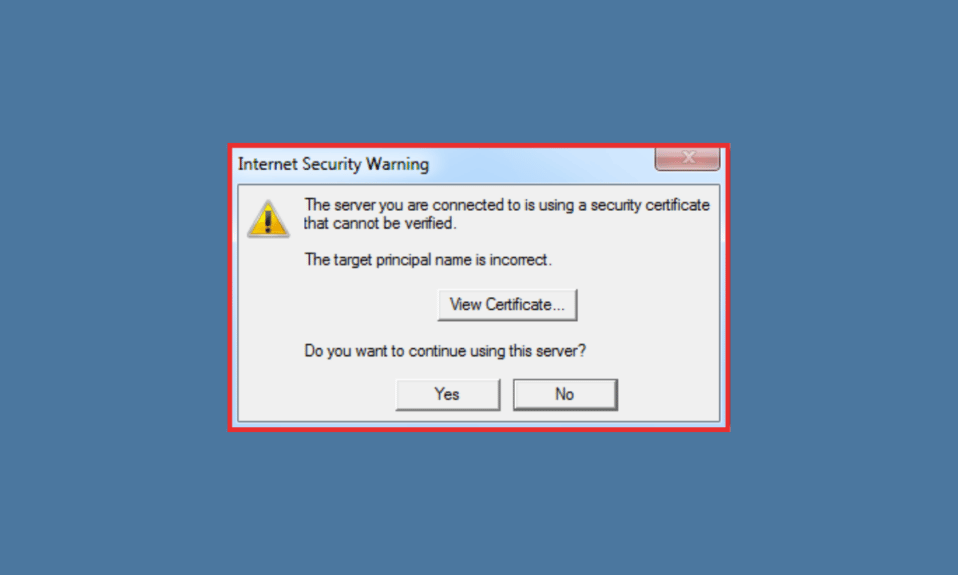
Microsoft Outlook เป็นแพลตฟอร์มที่ยอดเยี่ยมสำหรับมืออาชีพที่ให้พวกเขาส่งและรับอีเมลโดยการเข้าถึงอีเมล Microsoft Exchange Server ไม่เพียงแค่นั้น Outlook ยังช่วยผู้ใช้จัดการปฏิทิน ผู้ติดต่อ และงานทั้งหมดในที่เดียว การใช้ Outlook นั้นง่ายและมีประสิทธิภาพมากเช่นกัน อย่างไรก็ตาม บางครั้งผู้ใช้ Outlook บ่นว่าพบข้อผิดพลาดเซิร์ฟเวอร์ที่คุณเชื่อมต่อด้วยใบรับรองความปลอดภัยที่ไม่สามารถตรวจสอบได้ หากคุณเป็นหนึ่งในผู้ใช้เหล่านี้ เรามีคำแนะนำที่สมบูรณ์แบบสำหรับคุณในวันนี้ ซึ่งจะช่วยคุณแก้ไขข้อผิดพลาดเกี่ยวกับใบรับรองความปลอดภัยใน Outlook ดังนั้น เรามาเริ่มกันที่เอกสารและรับใบรับรองการแจ้งเตือนความปลอดภัยของ Outlook ที่ช่วยแก้ไขข้อผิดพลาดที่โผล่ขึ้นมา
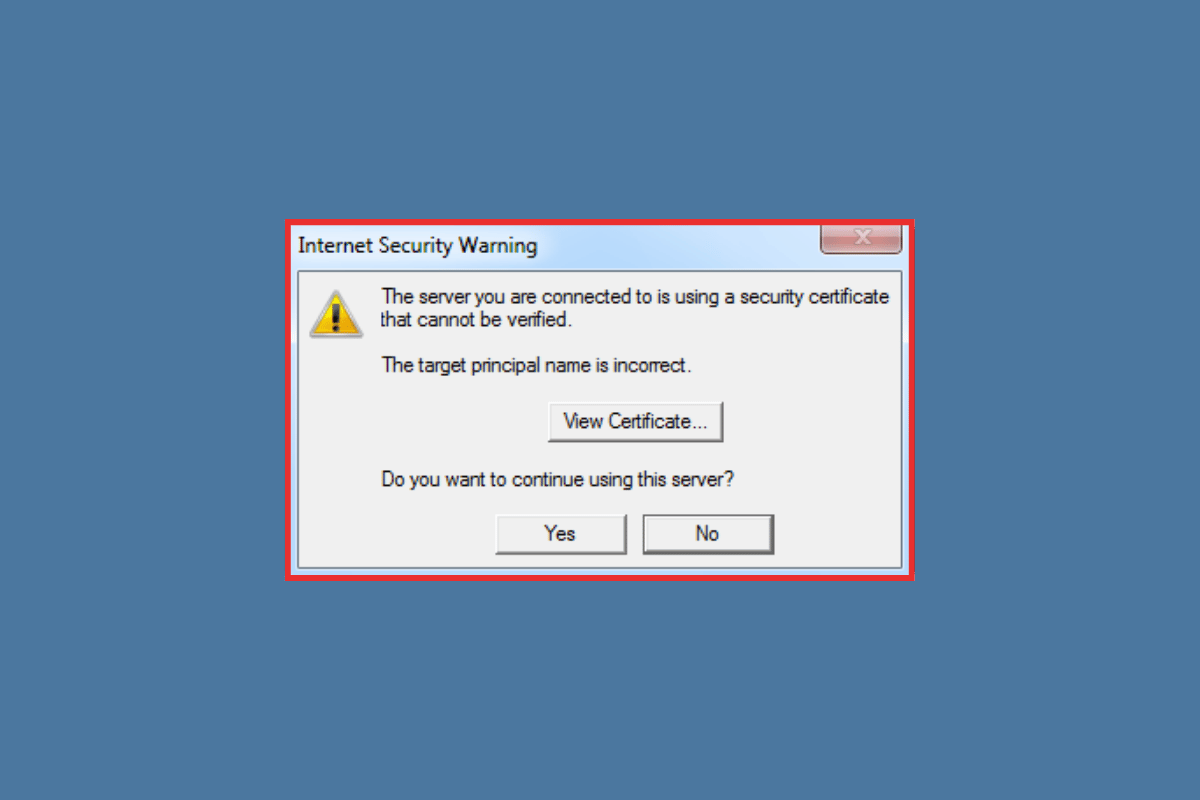
เนื้อหา
- วิธีแก้ไขเซิร์ฟเวอร์ที่คุณเชื่อมต่อกำลังใช้ใบรับรองความปลอดภัยที่ไม่สามารถตรวจสอบได้ เกิดข้อผิดพลาด
- อะไรทำให้เซิร์ฟเวอร์ที่คุณเชื่อมต่ออยู่ใช้ใบรับรองความปลอดภัยที่ไม่สามารถตรวจสอบได้
- วิธีที่ 1: จับคู่ชื่อใบรับรอง
- วิธีที่ 2: ใช้ชื่อโดเมนโฮสติ้ง
- วิธีที่ 3: ปรับวันที่และเวลาใน Windows
- วิธีที่ 4: ล้างแคชอินเทอร์เน็ตและประวัติ
- วิธีที่ 5: เพิ่มพอร์ตที่ไม่ใช่ SSL
- วิธีที่ 6: เปลี่ยนพอร์ต Outlook SMTP
วิธีแก้ไขเซิร์ฟเวอร์ที่คุณเชื่อมต่อกำลังใช้ใบรับรองความปลอดภัยที่ไม่สามารถตรวจสอบได้ เกิดข้อผิดพลาด
ที่นี่ เราได้อธิบายเกี่ยวกับวิธีแก้ไขปัญหา เซิร์ฟเวอร์ที่คุณเชื่อมต่ออยู่กำลังใช้ใบรับรองที่ไม่สามารถตรวจสอบได้
อะไรทำให้เซิร์ฟเวอร์ที่คุณเชื่อมต่ออยู่ใช้ใบรับรองความปลอดภัยที่ไม่สามารถตรวจสอบได้
โดยปกติจะพบข้อผิดพลาดใบรับรองความปลอดภัยใน Outlook เนื่องจากปัญหาเครือข่ายและการเชื่อมต่อ นอกจากนี้ เราต้องตรวจสอบว่าข้อมูลรับรองที่ใช้สำหรับเซิร์ฟเวอร์อีเมลนั้นถูกต้องหรือไม่ สิ่งนี้จะหยุดผู้ใช้ Outlook จากการใช้แอปพลิเคชัน ให้เราดูสาเหตุของข้อผิดพลาดใบรับรองความปลอดภัยโดยละเอียดด้านล่าง:
- ชื่อโฮสต์ผิด: หนึ่งในสาเหตุทั่วไปที่ทำให้เกิดข้อผิดพลาดใบรับรองความปลอดภัยสำหรับผู้ใช้ Outlook คือการพิมพ์ชื่อโฮสต์ผิดสำหรับบัญชี MS Outlook ใหม่ การทำเช่นนั้นจะไม่ทิ้งโอกาสในการเชื่อมต่อและทำให้เกิดข้อผิดพลาด
- การปิดกั้นพอร์ต : อีกสาเหตุหนึ่งที่อยู่เบื้องหลังปัญหานี้คือการปิดกั้นพอร์ต ซึ่งมักเกิดขึ้นเนื่องจากข้อจำกัดที่บล็อกพอร์ต SSL บางพอร์ตทำให้ไม่มีการเชื่อมต่อ
- พอร์ตที่ไม่ถูกต้องในการกำหนดค่า: ข้อผิดพลาดใบรับรองความปลอดภัยของ Outlook อาจเกิดจากการป้อนหมายเลขพอร์ตที่ไม่ถูกต้องสำหรับเซิร์ฟเวอร์อีเมลของคุณในการกำหนดค่าบัญชี
- การเปลี่ยนแปลงเซิร์ฟเวอร์อีเมล: เหตุผลถัดไปที่อยู่เบื้องหลังข้อผิดพลาดอาจทำให้ ISP เปลี่ยนชื่อเซิร์ฟเวอร์อีเมลซึ่งเปลี่ยนเส้นทางคุณไปยังที่อยู่ใหม่จากที่อยู่เก่า เนื่องจากที่อยู่ใหม่ไม่ได้อยู่ในรายการใบรับรอง SSL
- ปัญหาเรื่องเวลาและวันที่: การตั้งค่าวันที่และเวลาที่ไม่ถูกต้องในอุปกรณ์ยังทำให้เกิดข้อความแสดงข้อผิดพลาดนี้ได้อีกด้วย
- ปัญหาเกี่ยวกับใบรับรอง: ประการสุดท้าย ใบรับรองที่ไม่ถูกต้องระหว่างอีเมลไคลเอ็นต์และเซิร์ฟเวอร์อีเมลอาจทำให้เกิดข้อผิดพลาดได้เช่นกัน ดังนั้นจึงต้องตรวจสอบใบรับรอง MS Outlook ที่ไม่ถูกต้องสำหรับเซิร์ฟเวอร์อีเมลที่คุณพยายามเชื่อมต่อด้วย
หากต้องการแก้ไขปัญหาเซิร์ฟเวอร์ใน Outlook ขณะพยายามเชื่อมต่อกับเซิร์ฟเวอร์ มีหลายวิธีที่คุณสามารถดำเนินการและปฏิบัติตามได้ วิธีการเหล่านี้แสดงไว้ด้านล่างตามประสิทธิภาพ คุณสามารถทำตามคำแนะนำที่ระบุในขั้นตอนด้านล่างเพื่อแก้ไขข้อผิดพลาดนี้
วิธีที่ 1: จับคู่ชื่อใบรับรอง
ตามที่ระบุในสาเหตุที่นำไปสู่ข้อผิดพลาดใบรับรองความปลอดภัยใน Outlook หนึ่งในสาเหตุหลักที่อยู่เบื้องหลังคือชื่อโฮสต์ที่ไม่ถูกต้อง ดังนั้น คุณต้องแน่ใจว่าชื่อใบรับรองตรงกัน หากต้องการตรวจสอบ คุณสามารถทำตามขั้นตอนด้านล่าง:
1. เมื่อได้รับข้อความแสดงข้อผิดพลาด Outlook บนหน้าจอของคุณ ให้เลือกคลิกตัวเลือก ดูใบรับรอง...
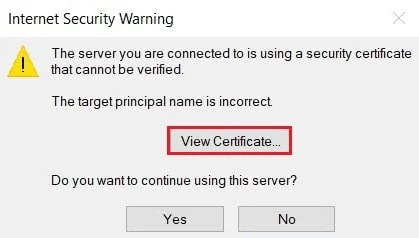
2. จากนั้นคลิกที่ Issued to Name เพื่อให้แน่ใจว่าชื่อนั้นเหมือนกับชื่อของเมลเซิร์ฟเวอร์
3. หากชื่อไม่เหมือนกัน ให้ เปลี่ยนชื่อ และลองเชื่อมต่ออีกครั้ง
4. เมื่อเสร็จแล้ว ให้เปิด Outlook อีกครั้ง และตรวจสอบว่าข้อความแสดงข้อผิดพลาดได้รับการแก้ไขหรือไม่
วิธีที่ 2: ใช้ชื่อโดเมนโฮสติ้ง
ในกรณีที่คุณไม่สามารถแก้ไขใบรับรองการแจ้งเตือนความปลอดภัยของ Outlook ให้แสดงป๊อปอัปโดยการจับคู่ชื่อใบรับรอง คุณสามารถลองใช้ชื่อโดเมนของโฮสติ้งของคุณเป็นเซิร์ฟเวอร์อีเมล
- โดเมนจำนวนมากโฮสต์โดย ผู้ให้บริการโฮสต์
- มีเซิร์ฟเวอร์เดียวกันสำหรับหลายโดเมนในกรณีที่ ใช้โฮสติ้งร่วมกัน
- หากบริษัทโฮสติ้งไม่ต่ออายุ ใบรับรอง SSL สำหรับ ทุกโดเมน อาจเกิดข้อผิดพลาดด้านความปลอดภัยได้
- ดังนั้น คุณต้องใช้ชื่อโดเมนของ บริษัทโฮสติ้ง แทนชื่อโดเมนของเมลเซิร์ฟเวอร์
- ตัวอย่างเช่น คุณสามารถใช้ mail.yourhostingdomain.com แทนการใช้ mail.yourdomain.com
อ่านเพิ่มเติม: วิธีการกู้คืนแบบร่างที่ถูกลบใน Outlook 365
วิธีที่ 3: ปรับวันที่และเวลาใน Windows
วิธีถัดไปในการแก้ไขเซิร์ฟเวอร์ที่คุณเชื่อมต่ออยู่คือการใช้ใบรับรองความปลอดภัยที่ไม่สามารถตรวจสอบได้ ข้อผิดพลาดคือการปรับการตั้งค่าวันที่และเวลาบนอุปกรณ์ Windows ของคุณ ในบางครั้ง การตั้งค่าวันที่และเวลาของระบบ Windows ของคุณอาจเปลี่ยนแปลงโดยอัตโนมัติ และการแก้ไขจะช่วยให้คุณแก้ไขข้อผิดพลาดนี้ได้อย่างง่ายดาย อ่านคำแนะนำของเราเกี่ยวกับ 4 วิธีในการเปลี่ยนวันที่และเวลาใน Windows 10 เพื่อลองใช้วิธีนี้

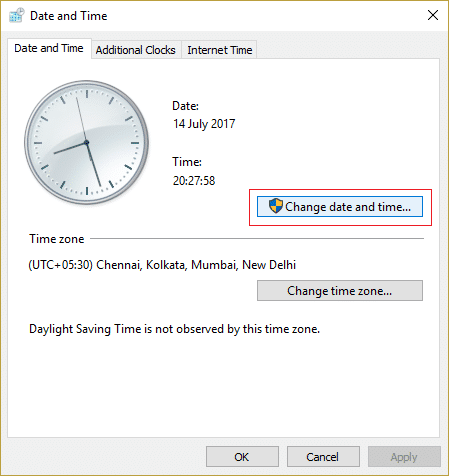
วิธีที่ 4: ล้างแคชอินเทอร์เน็ตและประวัติ
คุณยังสามารถลองล้างแคชอินเทอร์เน็ตและประวัติของเบราว์เซอร์ที่คุณใช้ บางครั้ง เนื่องจากแคชเสียหายและประวัติอินเทอร์เน็ตเบราว์เซอร์ของคุณ คุณอาจพบว่าเซิร์ฟเวอร์ที่คุณเชื่อมต่ออยู่กำลังใช้ใบรับรองที่ไม่สามารถตรวจสอบได้ เกิดข้อผิดพลาด ดังนั้น คุณต้องล้างแคชอินเทอร์เน็ตของคุณ และในการทำเช่นนั้น คุณสามารถตรวจสอบคำแนะนำของเราเกี่ยวกับวิธีล้างแคชและคุกกี้ใน Google Chrome
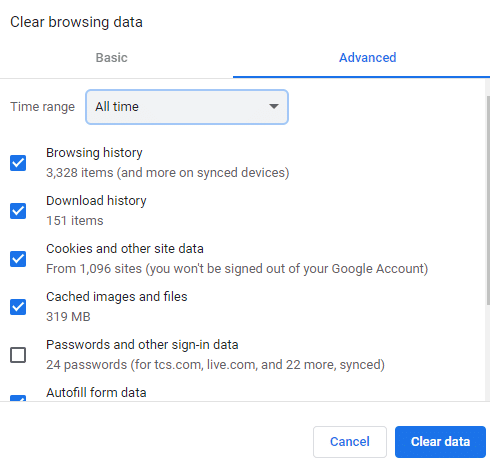
วิธีที่ 5: เพิ่มพอร์ตที่ไม่ใช่ SSL
เนื่องจากพอร์ตที่ถูกบล็อกในสถานที่ต่างๆ เช่น วิทยาลัยและมหาวิทยาลัย คุณอาจประสบปัญหาในการเชื่อมต่อกับเซิร์ฟเวอร์อีเมลของคุณ ซึ่งส่งผลให้ใบรับรองการแจ้งเตือนความปลอดภัยของ Outlook แสดงขึ้นมาเรื่อยๆ โดยปกติแล้ว เซิร์ฟเวอร์ที่ถูกบล็อกคือ POP 995, SMTP 465 และ IMAP 993 ในกรณีนี้ คุณสามารถใช้พอร์ตที่ไม่ใช่ SSL ได้เนื่องจากไม่ได้ถูกบล็อก แม้ว่าพอร์ตที่ไม่ใช่ SSL เหล่านี้จะเสี่ยงต่อการถูกขโมยข้อมูล แต่ก็มีพารามิเตอร์ด้านความปลอดภัยบางอย่างเช่นกัน คุณสามารถใช้พอร์ตที่ไม่ใช่ SSL ต่อไปนี้เพื่อแก้ไขข้อผิดพลาดดังกล่าว:
- พอร์ต POP: 110
- พอร์ต IMAP: 143
- พอร์ต SMTP: 587
อ่านเพิ่มเติม: 11 วิธีแก้ไขเพื่อแก้ไขข้อผิดพลาดของ Outlook รายการนี้ไม่สามารถแสดงในบานหน้าต่างการอ่าน
วิธีที่ 6: เปลี่ยนพอร์ต Outlook SMTP
วิธีสุดท้ายในการแก้ไขเซิร์ฟเวอร์ที่คุณเชื่อมต่ออยู่คือการใช้ใบรับรองความปลอดภัยที่ไม่สามารถตรวจสอบได้ ข้อผิดพลาดคือการเปลี่ยนพอร์ต Outlook SMTP พอร์ต SMTP 25 ถูกบล็อกโดย ISP จำนวนมากเนื่องจากการสแปม ในกรณีที่ ISP ของคุณบล็อกพอร์ตนี้ คุณสามารถเปลี่ยนพอร์ต SMTP เป็น 26 โดยใช้ขั้นตอนด้านล่าง:
1. เปิด MS Outlook บนพีซีของคุณและคลิกที่ตัวเลือก ไฟล์
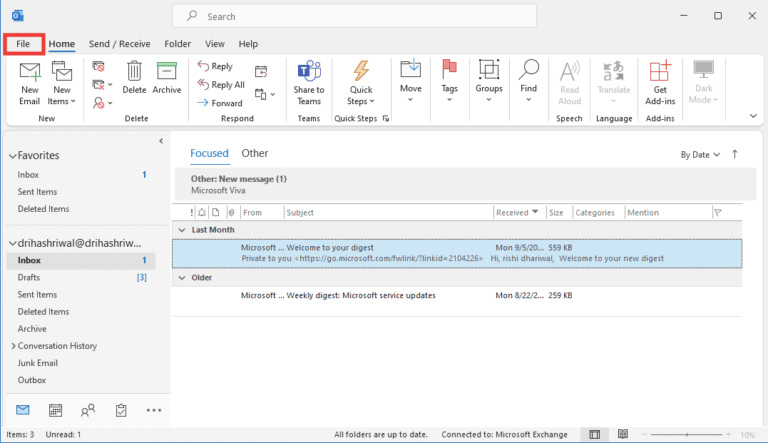
2. ถัดไป เลือกแท็บ ข้อมูล และคลิกที่ การตั้งค่าบัญชี
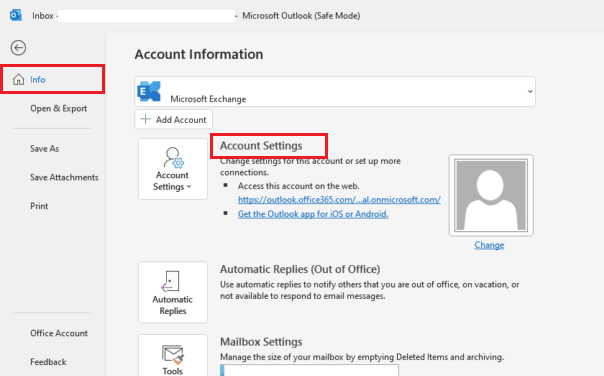
3. จากรายการ ให้เลือกตัวเลือก การ ตั้งค่าบัญชี…
4. ถัดไป เลือก บัญชีอีเมล ของคุณและคลิกที่ เปลี่ยน...
5. ถัดไป คลิกที่ การตั้งค่าเพิ่มเติม... และเปิดแท็บ ขั้นสูง
6. ตอนนี้ เปลี่ยน Outgoing server (SMTP) เป็น 26 แล้วคลิก OK
คำถามที่พบบ่อย (FAQs)
ไตรมาสที่ 1 ฉันจะแก้ไขข้อผิดพลาดใบรับรองความปลอดภัยของเซิร์ฟเวอร์ได้อย่างไร
ตอบ คุณสามารถแก้ไขข้อผิดพลาดใบรับรองความปลอดภัยของเซิร์ฟเวอร์ได้โดยติดตั้ง ใบรับรองกลาง บนเว็บเซิร์ฟเวอร์ของคุณ สร้างคำขอลงนามใบรับรองใหม่ อัปเกรดเป็นที่อยู่ IP เฉพาะ โดยเปลี่ยน URL ทั้งหมดเป็น HTTP หรือ ต่ออายุใบรับรอง SSL ของคุณ
ไตรมาสที่ 2 จะเกิดอะไรขึ้นเมื่อไม่สามารถตรวจสอบใบรับรองได้
ตอบ หากไม่สามารถตรวจสอบใบรับรองได้ เบราว์เซอร์ จะบล็อกเว็บไซต์ และเตือนผู้ใช้ว่าเว็บไซต์นั้นไม่สามารถเชื่อถือได้ คำเตือนเหล่านี้ส่งผลเสียต่อความไว้วางใจของผู้ใช้ในเว็บไซต์
ไตรมาสที่ 3 ฉันจะแก้ไขข้อผิดพลาดใบรับรองในคอมพิวเตอร์ของฉันได้อย่างไร
ตอบ คุณสามารถกำจัดข้อผิดพลาดของใบรับรองในคอมพิวเตอร์ของคุณได้โดยเปลี่ยนการ ตั้งค่าวันที่และเวลา ใช้เบราว์เซอร์ในโหมดไม่ระบุตัวตน ล้างคุกกี้ของเว็บไซต์ รีเซ็ตการตั้งค่า Google Chrome ปิดใช้งานไฟล์แคชของ Chrome และ ลบส่วนขยายของ Chrome
ไตรมาสที่ 4 ฉันจะแก้ไข Outlook ไม่เชื่อมต่อกับปัญหาเซิร์ฟเวอร์ได้อย่างไร
ตอบ คุณสามารถแก้ไข Outlook ที่ไม่เชื่อมต่อกับเซิร์ฟเวอร์ได้โดยแก้ไขปัญหา การเชื่อมต่ออินเทอร์เน็ต ปิดใช้งาน Add-in และใช้ Outlook ในเซฟโหมด
Q5. เหตุใด Outlook จึงบอกให้ฉันเชื่อมต่อกับเซิร์ฟเวอร์
ตอบ หากแอปพลิเคชัน Outlook ของคุณแจ้งให้คุณเชื่อมต่อกับเซิร์ฟเวอร์อยู่เสมอ อาจเกิด จากตำแหน่งที่ตั้งระยะไกลที่ คุณกำลังพยายามติดต่อกับ Microsoft 365 เช่น เซิร์ฟเวอร์อีเมล ตำแหน่งบนอินเทอร์เน็ต ที่เก็บไฟล์ หรือเครื่องพิมพ์
ที่แนะนำ:
- วิธีปิดการล็อกการเลื่อนใน Excel
- วิธีเปลี่ยนอีเมลของคุณบน Instagram
- วิธีจัดการการแจ้งเตือนปฏิทินของแอป Outlook
- วิธีปิดใช้งานการตอบกลับ Outlook 365 ทั้งหมด
เราหวังว่าเอกสารของเราบน เซิร์ฟเวอร์ที่คุณเชื่อมต่ออยู่ซึ่งใช้ใบรับรองความปลอดภัยที่ไม่สามารถตรวจสอบ ได้จะเป็นประโยชน์และแนะนำวิธีต่างๆ ในการแก้ไขข้อผิดพลาดให้กับคุณได้เป็นอย่างดี แจ้งให้เราทราบว่าวิธีใดช่วยให้คุณแก้ไขข้อผิดพลาดใบรับรองความปลอดภัยใน Outlook คุณสามารถฝากคำแนะนำและคำถามของคุณในส่วนความคิดเห็นด้านล่างให้เราได้
